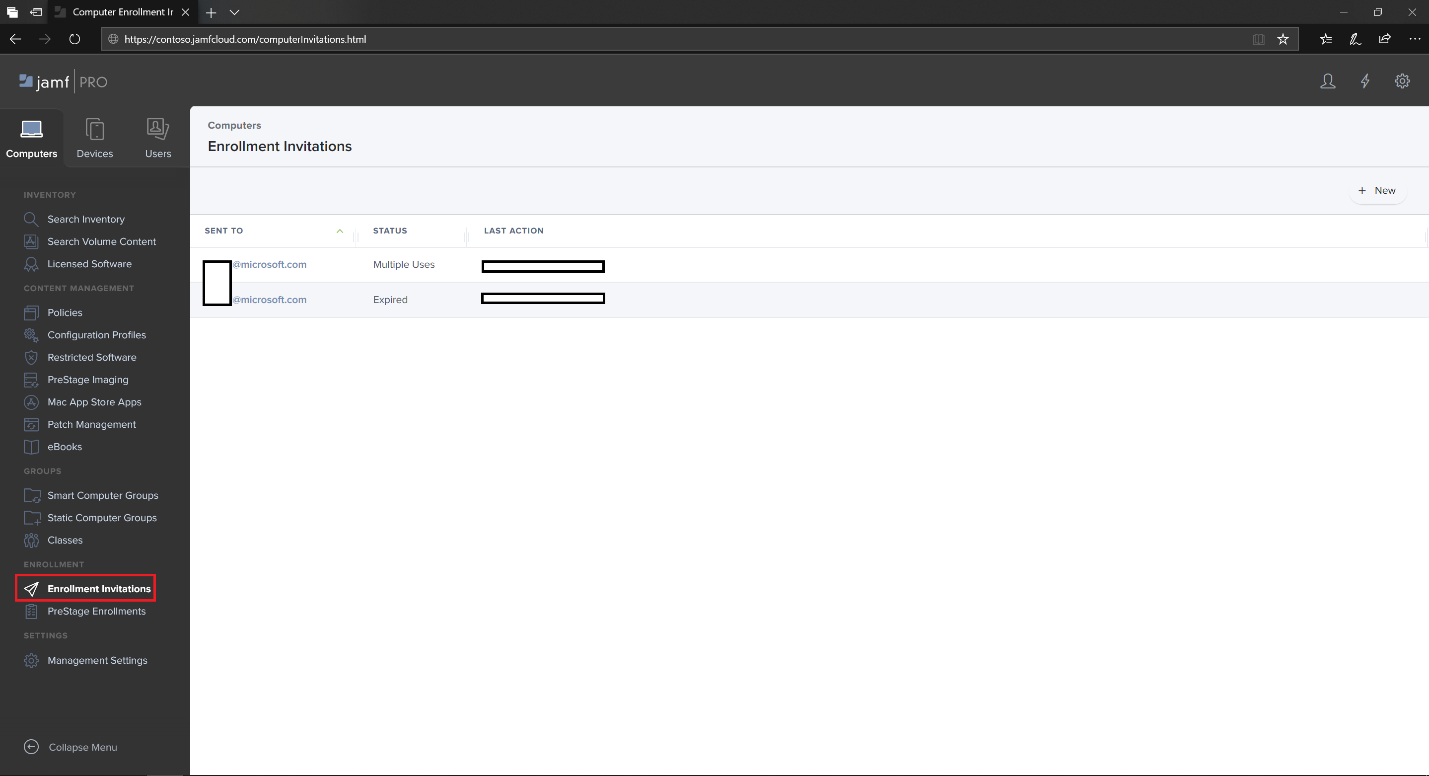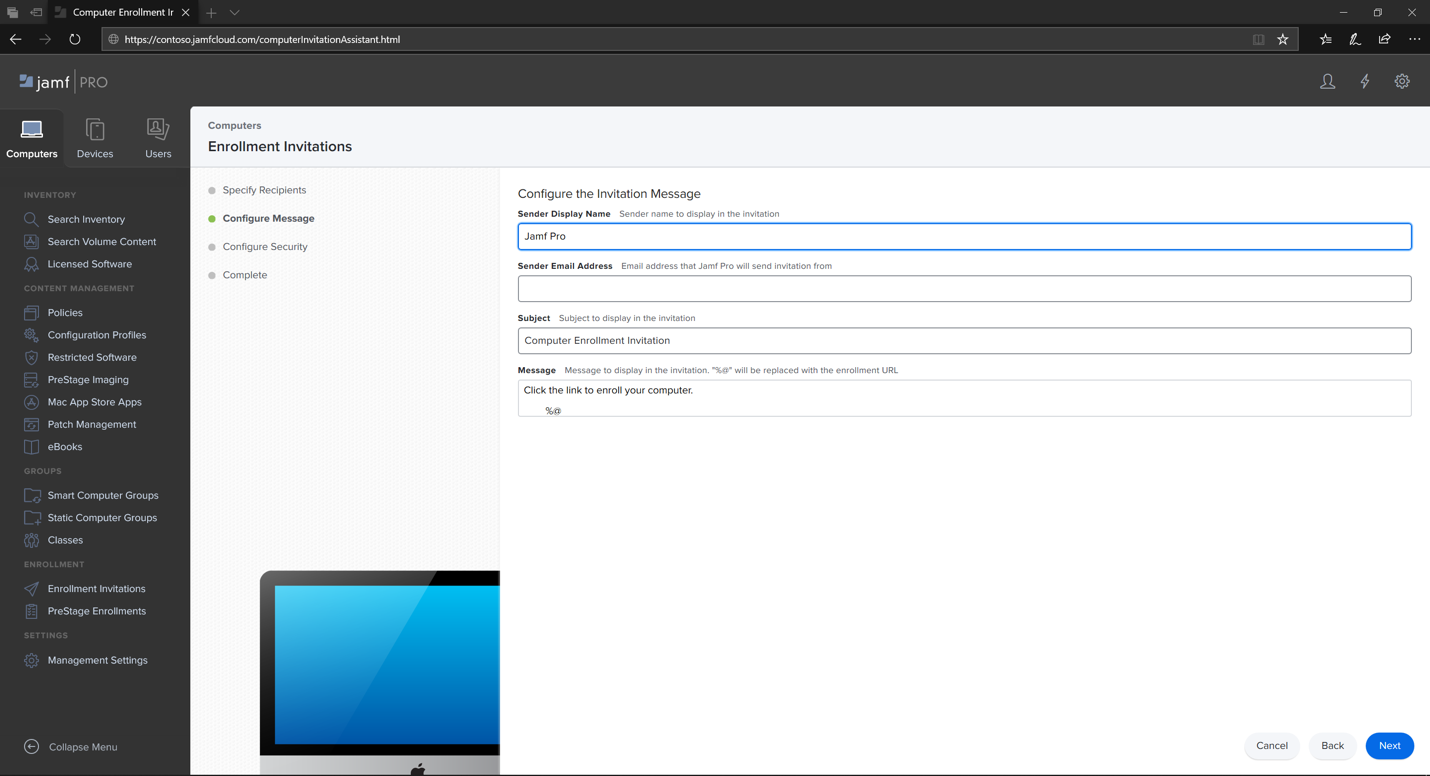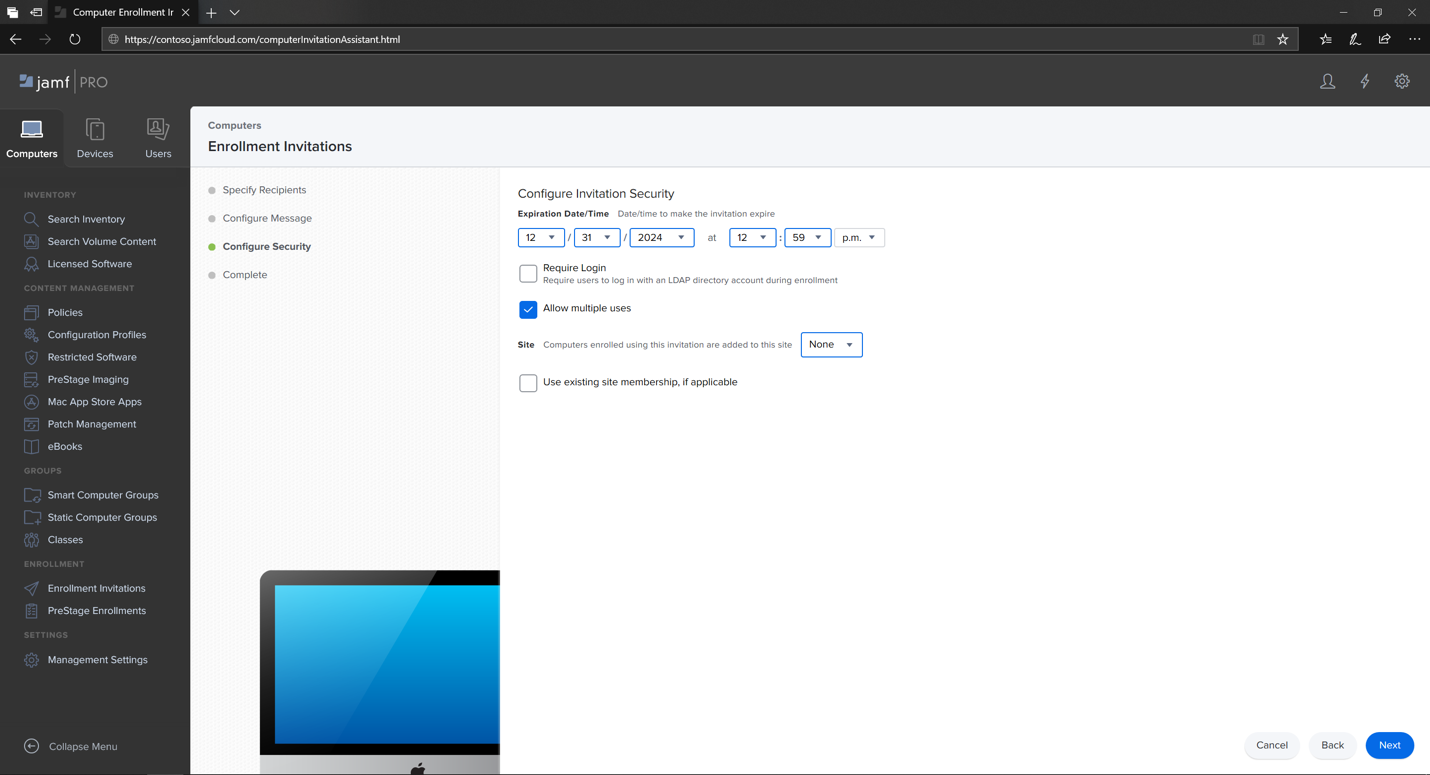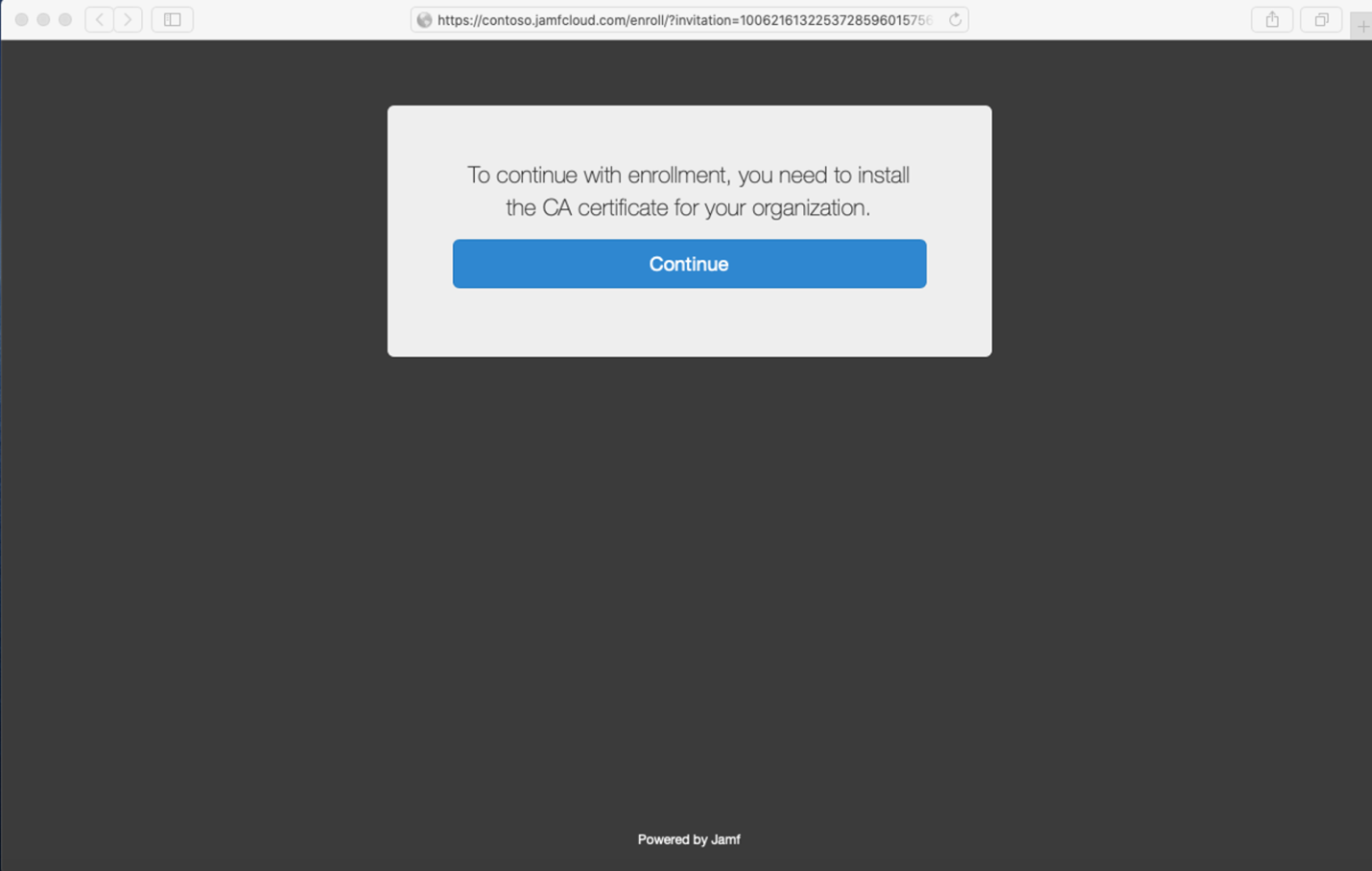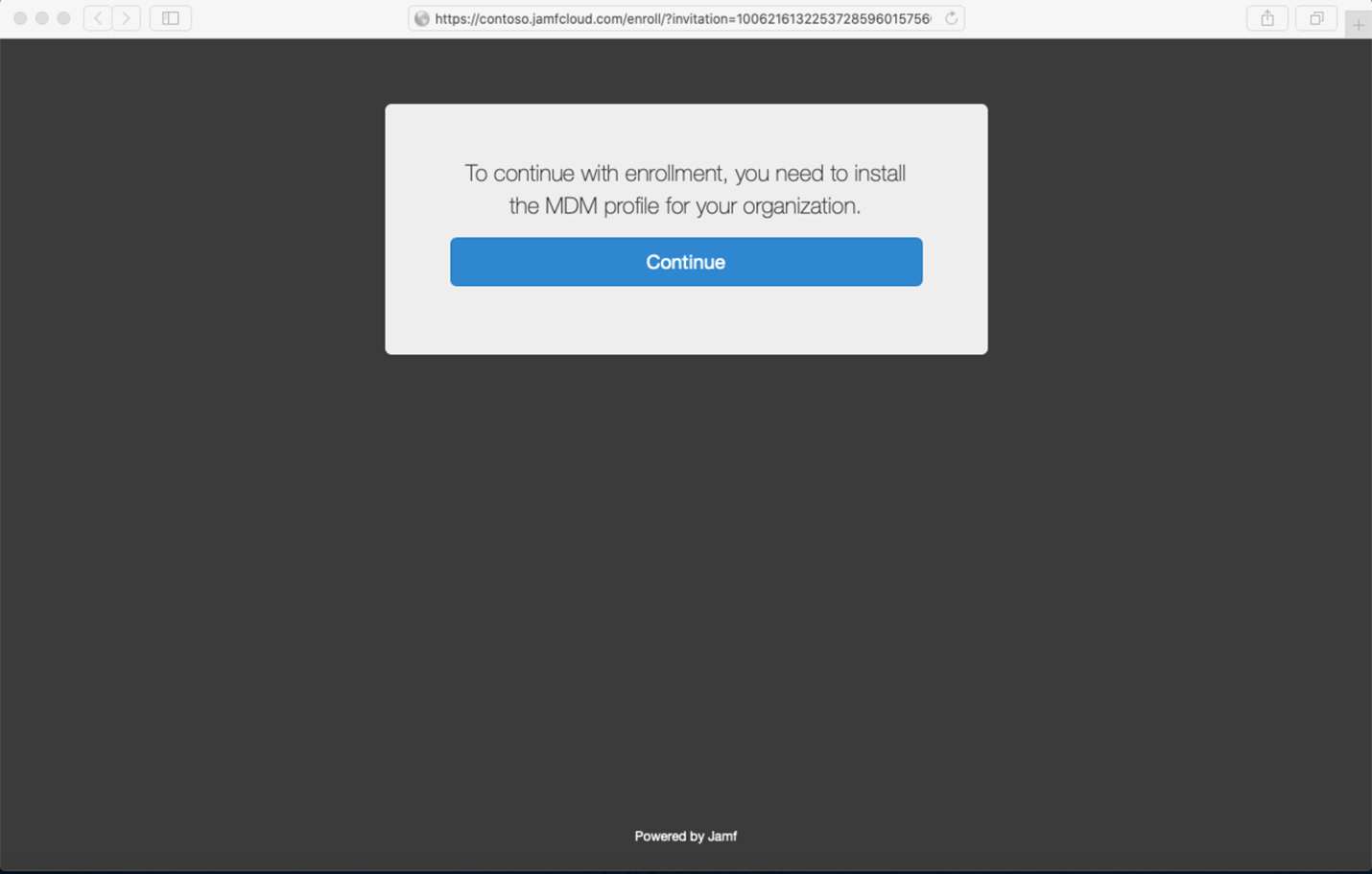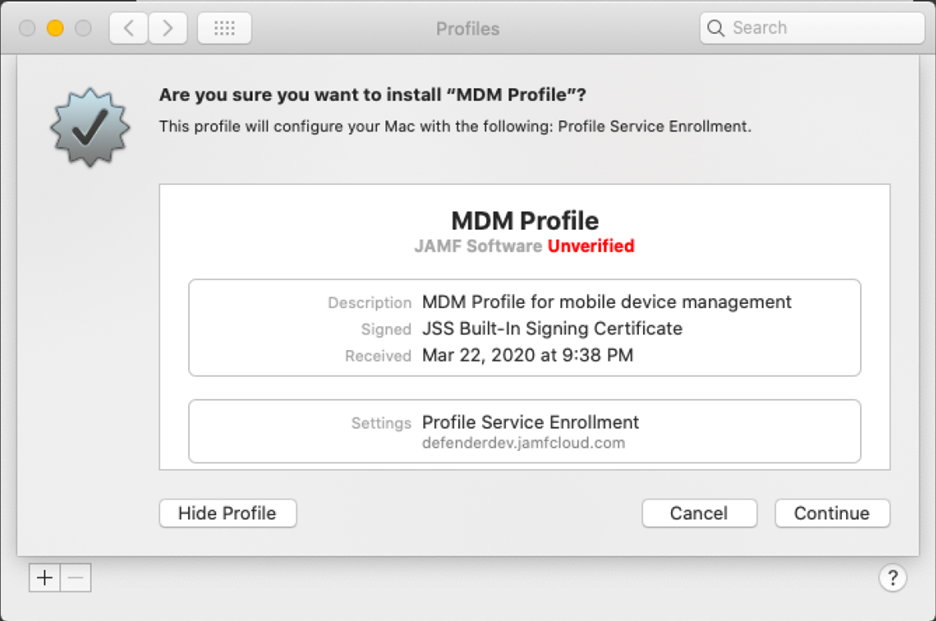Registrar Microsoft Defender para Ponto de Extremidade em dispositivos macOS no Jamf Pro
Aplica-se a:
- Plano 1 do Microsoft Defender para Ponto de Extremidade
- Plano 2 do Microsoft Defender para Ponto de Extremidade
- Microsoft Defender XDR
Deseja experimentar o Defender para Ponto de Extremidade? Inscreva-se para uma avaliação gratuita.
Registrar dispositivos macOS
Há vários métodos para ser registrado no JamF.
Este artigo orientará você sobre dois métodos:
Para obter uma lista completa, consulte Sobre o Registro de Computador.
Método de Registro 1: Convites de Registro
No dashboard do Jamf Pro, navegue até Convites de registro.
Selecione + Novo.
Em Especificar Destinatários para o Convite> em Email Endereços insira o endereço de email(es) dos destinatários.
Por exemplo: janedoe@contoso.com
Configure a mensagem para o convite.
Método de Registro 2: Registros de Prestage
No dashboard do Jamf Pro, navegue até registros do Prestage.
Siga as instruções em Registros de Pré-Estágio do Computador.
Registrar dispositivo macOS
Selecione Continuar e instale o certificado de AC em uma janela Preferências do Sistema .
Depois que o certificado de AC for instalado, retorne à janela do navegador e selecione Continuar e instale o perfil MDM.
Selecione Permitir downloads do JAMF.
Selecione Continuar para continuar com a instalação do Perfil MDM.
Selecione Continuar para instalar o Perfil MDM.
Selecione Continuar para concluir a configuração.
Dica
Você deseja aprender mais? Engage com a comunidade de Segurança da Microsoft em nossa Comunidade Tecnológica: Microsoft Defender para Ponto de Extremidade Tech Community.
Comentários
Em breve: Ao longo de 2024, eliminaremos os problemas do GitHub como o mecanismo de comentários para conteúdo e o substituiremos por um novo sistema de comentários. Para obter mais informações, consulte https://aka.ms/ContentUserFeedback.
Enviar e exibir comentários de